Уведомления и оповещения WordPress стали проще
Вы хотите отслеживать определенную активность на своем веб-сайте или получать уведомления о входе нового пользователя с помощью мобильного уведомления? Это легко с оповещениями WP Cerber.
English version: WordPress notifications and alerts made easy
После того как вы создали оповещение для определенного действия, вы получите уведомление по электронной почте или дополнительное мобильное уведомление для каждого события. Вы можете создать столько предупреждений, сколько вам нужно.
Создавать оповещения для определенных событий легко. Вы можете сделать это, перейдя на вкладку «Активность» , отфильтровав журнал активности, которую вы хотите отслеживать, и нажав кнопку «Создать оповещение» , расположенную в правом верхнем углу страницы. Во всплывающем окне, показанном ниже, выберите тип уведомлений, которые вы хотите получать: мобильные, по электронной почте или и то, и другое.
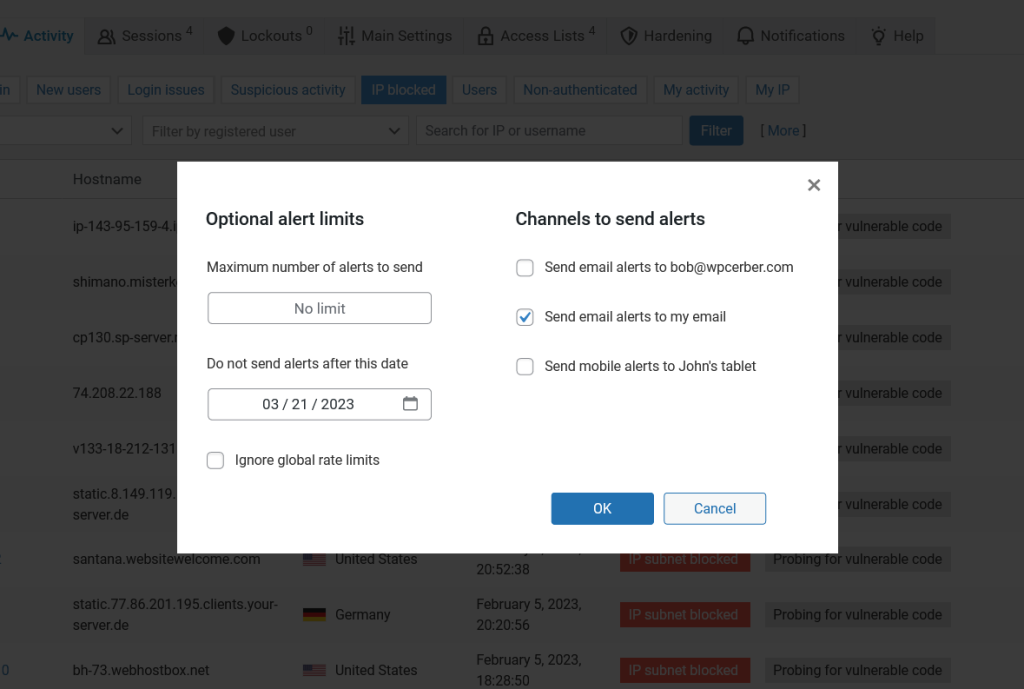
In this example, email alerts will be sent to the email address on the admin’s profile until March 31, 2023. The number of allowed alerts per hour (rate limiting) is capped in the global notification settings.
Примечание. Возможность выбора каналов для уведомлений — функция, доступная исключительно в профессиональной версии WP Cerber .
Вы будете получать уведомления до тех пор, пока условие оповещения не будет удалено вами, или пока не будет достигнуто необязательное ограничение на количество уведомлений или срок действия. Чтобы избежать чрезмерных электронных писем или мобильных уведомлений, вы можете настроить ограничение скорости в настройках уведомлений.
Вы можете комбинировать сколько угодно фильтров (условий), и уведомление будет отправлено только при выполнении всех указанных условий. Проверьте наши примеры ниже на странице.
Ниже мы приведем несколько практических примеров того, как использовать уведомления и оповещения WP Cerber для отслеживания событий безопасности на вашем веб-сайте WordPress. Вы узнаете, как настроить оповещения для определенных событий и действий, а также настроить параметры уведомлений в соответствии со своими потребностями. Эти примеры помогут вам воспользоваться мощными функциями уведомлений и предупреждений, предлагаемыми WP Cerber.
Получение уведомлений о каждом входе пользователя
Перейдите на вкладку «Активность» , нажмите «Вход в систему» , а затем нажмите кнопку «Создать оповещение» . Во всплывающем окне выберите канал, по которому вы хотите получать оповещения. Смотрите скриншот ниже.
Теперь, чтобы получать уведомления, если пользователь вошел в систему, используя адрес электронной почты вместо имени пользователя.
Мониторинг определенной активности пользователя WordPress с заданного IP-адреса
Сначала перейдите на вкладку «Активность» . В раскрывающемся списке действий выберите действие, которое вы хотите отслеживать. Затем выберите пользователя, которого хотите отслеживать. Введите IP-адрес, который вы хотите отслеживать, в следующее текстовое поле и нажмите кнопку «Фильтр» . Наконец, нажмите кнопку «Создать оповещение» , чтобы настроить оповещение для этого конкретного действия.
Куда будут доставляться мои уведомления?
Электронные письма с уведомлениями WP Cerber будут отправлены на адреса электронной почты, которые вы видите в разделе «Уведомления» . Если вы не укажете там какой-либо адрес электронной почты, уведомления будут отправлены на адрес электронной почты, который вы установили на странице администрирования общих настроек вашего WordPress (Настройки -> Общие -> Адрес электронной почты).
Если вы настроили мобильные push-уведомления через Pushbullet , вы будете получать всплывающие сообщения на выбранном устройстве или в настольном браузере. Подробнее: настройка push-уведомлений для смартфона или десктопного браузера .
Отключение предупреждений и уведомлений
Чтобы прекратить получать уведомления и удалить оповещение, просто щелкните ссылку удаления в нижнем колонтитуле электронного уведомления или push-сообщения. Обратите внимание, что вы должны быть авторизованы на своем веб-сайте, чтобы удалить оповещение.
Вы также можете удалить оповещение со страницы Действия , если укажете те же условия, что и при создании оповещения.
Оповещение будет автоматически удалено, когда оно достигнет необязательных ограничений, установленных во всплывающем диалоговом окне создания оповещения.
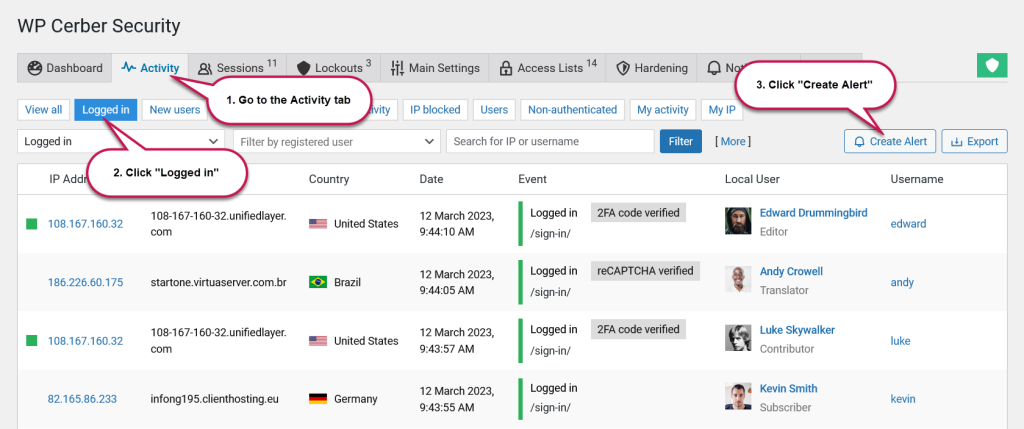
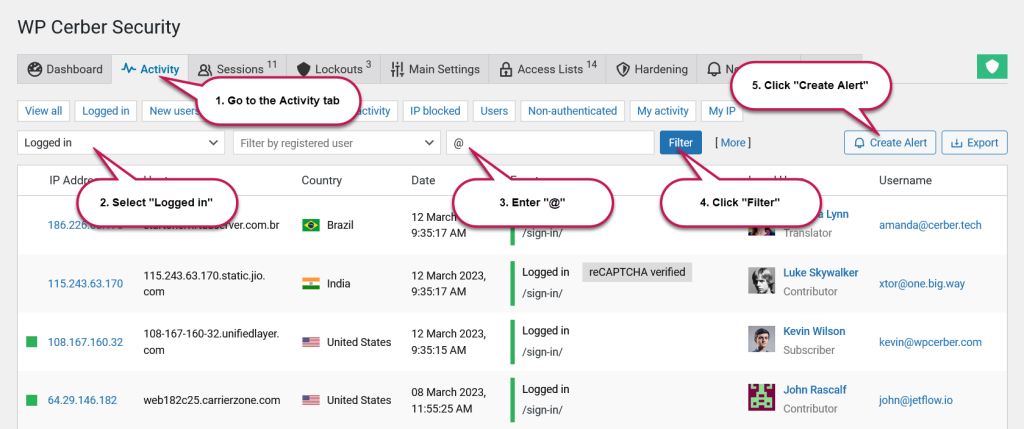
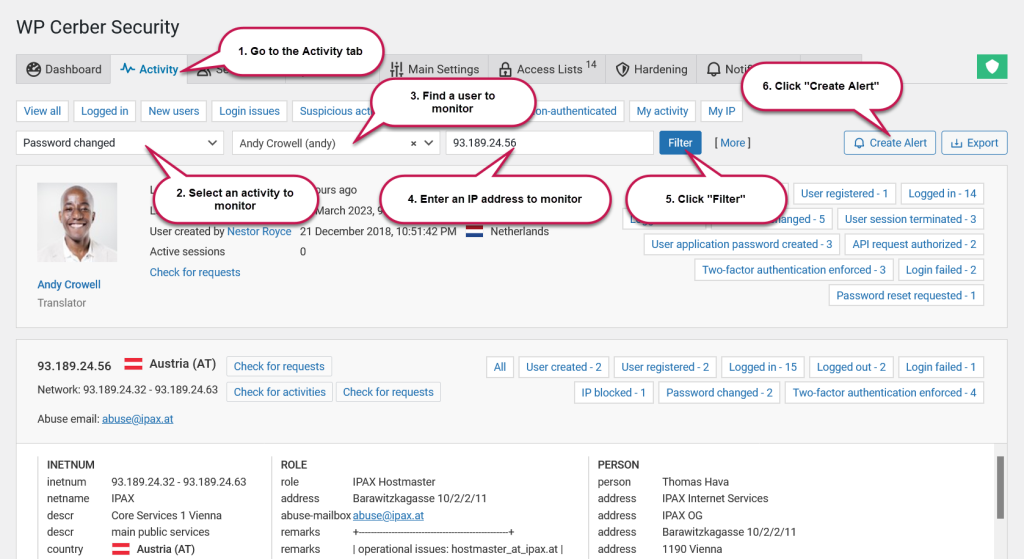
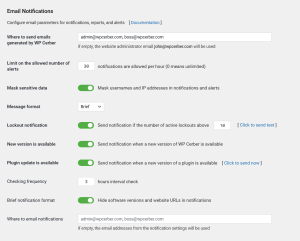
Hello,
Thank you for this nice piece of software.
Since gmail does not receive the notification emails sent from WP-Cerber with messages like this:
status=bounced (host gmail-smtp-in.l.google.com[xx.xxx.xx.xx] said: 550-5.7.1 [yy.yyy.yy.yy] The IP address sending this message does not have a 550-5.7.1 PTR record setup. As a policy, Gmail does not accept messages from 550-5.7.1 IPs with missing PTR records. Please visit 550-5.7.1 https://support.google.com/mail/answer/81126#authentication for more 550 5.7.1 information.
I think, I need to send WPCeber notification emails through an authenticated server. Is this possible?
Yes, sure. You need to use an external mail server like Mailgun and install SMTP plugin like this: https://wordpress.org/plugins/easy-wp-smtp/